下記の手順にて、アドレス帳へメールアドレスの登録や削除をすることが可能です。
メールアドレスを登録することで、ファイル便送信時のメールアドレス入力を省略
できるようになります。
<登録方法>
- グローバルメニュー「クイックシェア」>「アドレス帳」にて「+追加」
をクリックします。
-
アドレス追加のダイアログに、メールアドレスと任意の項目を入力後、
「保存」をクリックします。
※ 会社名、部署名、役職名、姓、名は、必須入力事項ではありません。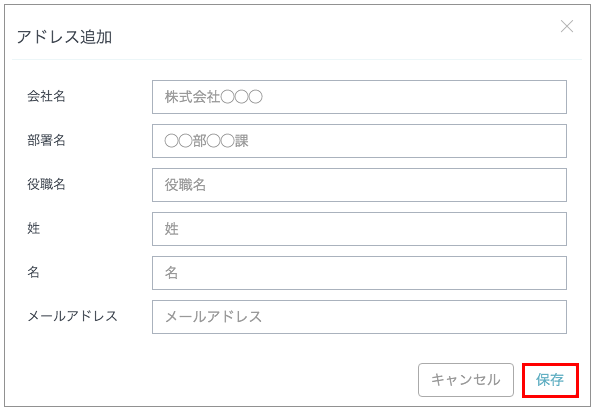
登録後、ファイル便のメールアドレス入力欄に登録項目を入力すると該当する
アドレスがリストアップされます。
※ CSVファイルによる登録も可能です。方法についてはこちらをご参照ください。
<編集/削除方法>
- 登録されたユーザの「アクションメニュー」クリックすると、
「編集」および「削除」を選択することが可能です。
※ 1 ページにつき 20 件まで、削除対象データの項目にチェックを入れて
選択することが可能です。
「一括削除」ボタンを押下すると、選択された項目が一括で削除されます。
<検索/並べ替え方法>
アドレス帳のデータは、画面右上の検索窓から検索することができます。
作成日時を除く全ての項目(会社名、部署名、役職名、姓、名、メールアドレス)が
検索の対象となり、複数の単語から成る AND 検索も可能です。
各項目をクリックすると、データを並べ替えることができます。
ある項目の昇順でデータが表示されている時は、対象の項目の右側に三角形のマーク(▲)が、
降順で表示されている時は、逆三角形のマーク(▼)が表示され
昇順・降順の切り替えは項目をクリックすることで可能です。
コメント